Thủ Thuật
Cách thay đổi hình nền của trình duyệt Safari
Thay đổi hình nền của trình duyệt Safari sẽ giúp trình duyệt mặc định của các bạn bớt đi phần nhàm chán tăng thêm hứng khởi khi làm việc. Trình duyệt Safari dễ dàng thay đổi được hình nền thông qua vài bước cơ bản sau.
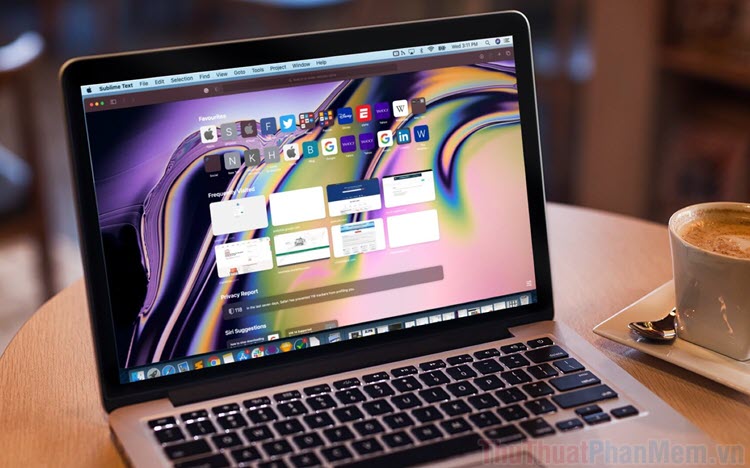
Bước 1: Các bạn tiến hành mở trình duyệt Safari trên máy tính.
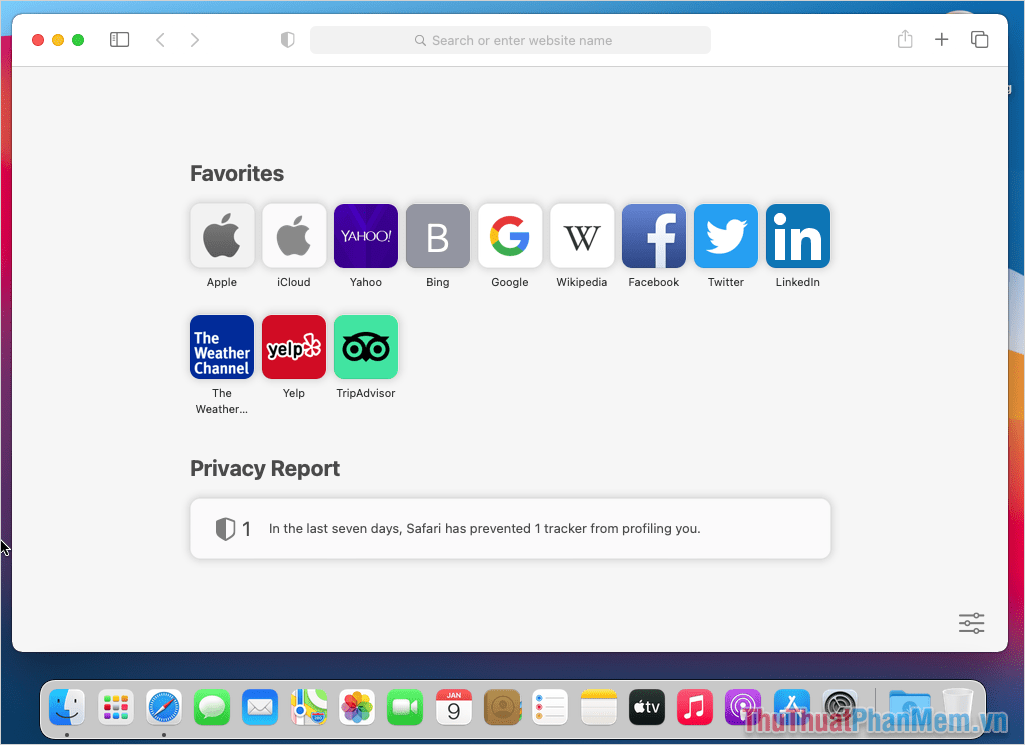
Bước 2: Sau đó, các bạn tiến hành nhấn vào biểu tượng Tùy chọn (1) và đánh dấu vào mục Background Image (2).
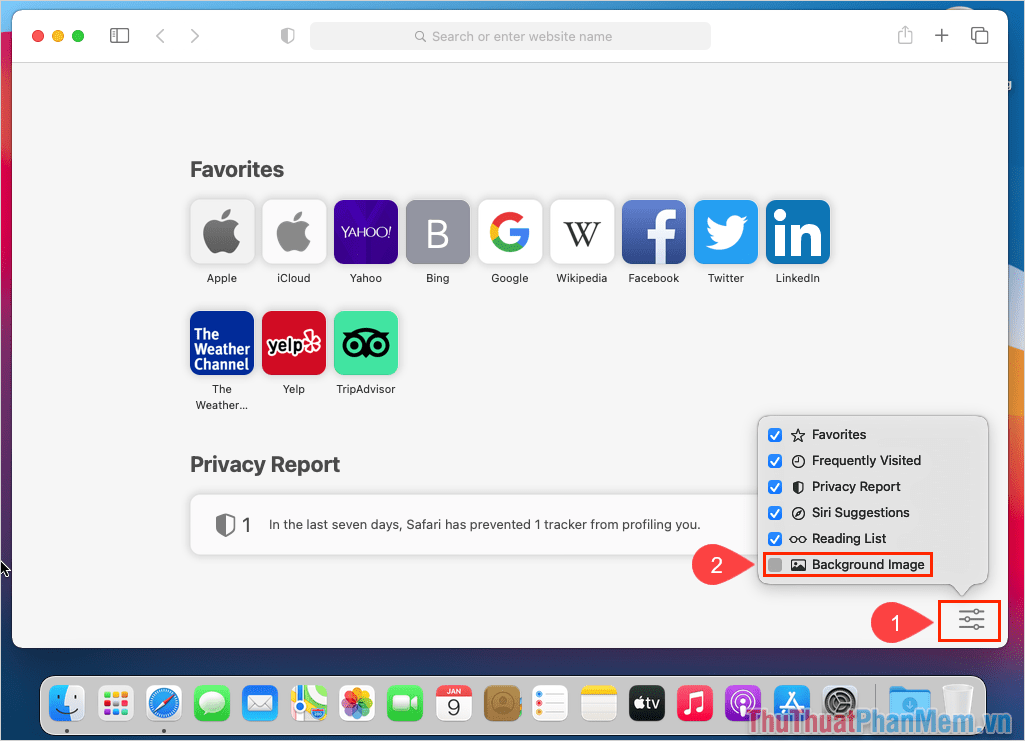
Bước 3: Lúc này Safari sẽ xuất hiện một kho hình nền sẵn có được tích hợp trên Safari và các bạn có thể chọn một trong số những hình bất kỳ để sử dụng.
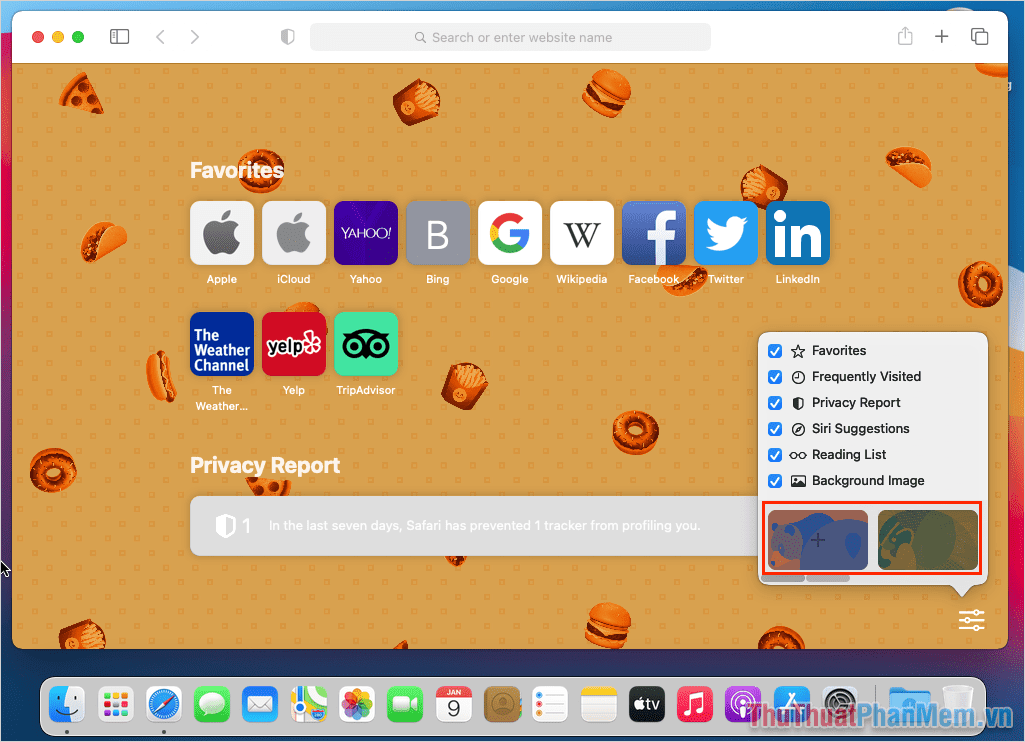
Bước 4: Ngoài những hình nền được Apple trang bị sẵn, các bạn có thể nhấn vào biểu tượng Add (dấu +) để thêm hình ảnh vào kho dữ liệu ảnh nền.
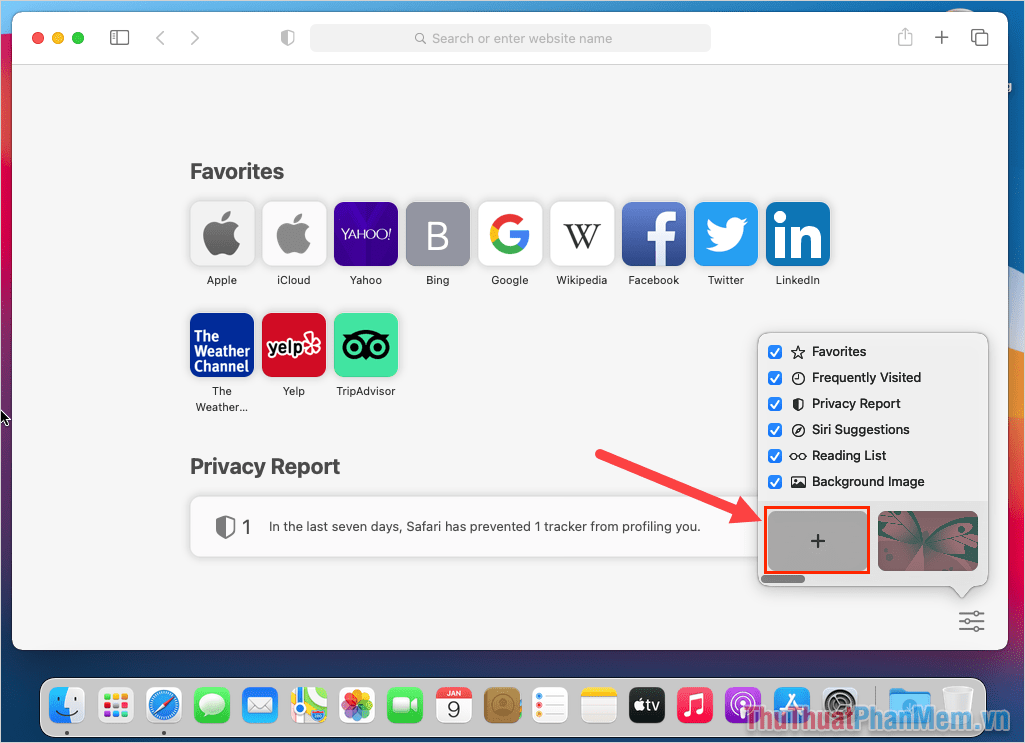
Bước 5: Khi chọn hình ảnh làm ảnh nền cho Safari, các bạn cần lưu ý về mặt kích thước để tránh hình ảnh nhỏ quá và bị vỡ. Thông thường, các bạn sẽ phải chọn hình ảnh có kích thước bàng với độ phân giải của màn hình máy tính.
Sau khi chọn hình ảnh xong, các bạn tiến hành nhấn vào Choose để hoàn tất.
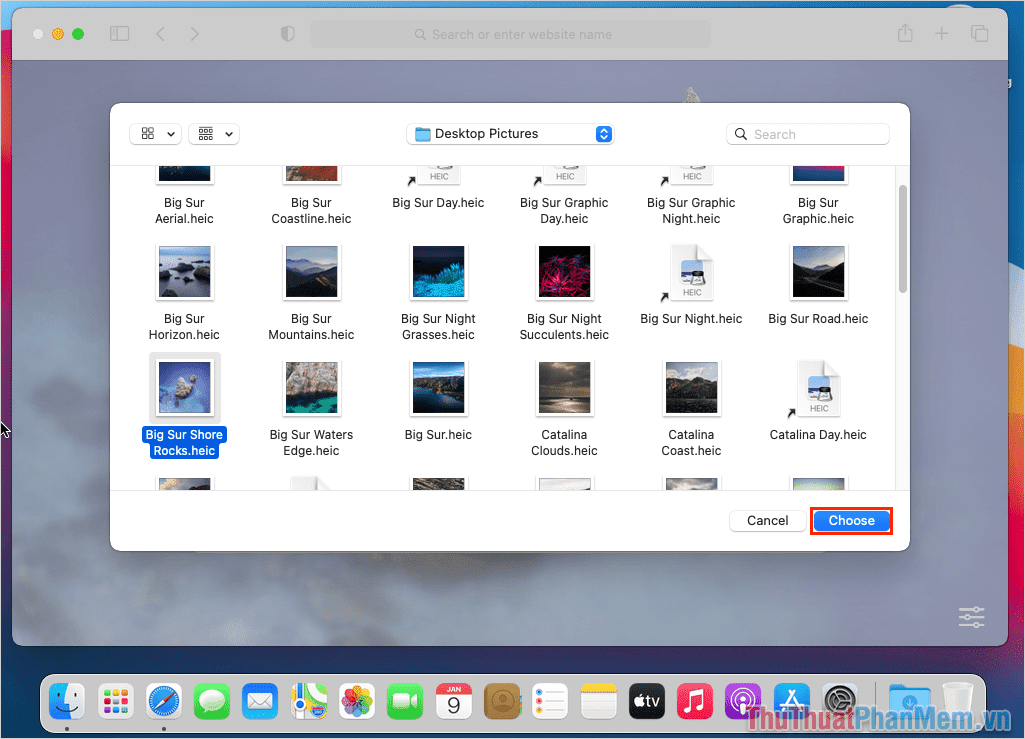
Bước 6: Như vậy, các bạn đã hoàn tất việc thay đổi hình nền của trình duyệt Safari trên máy tính MacOS.

Bước 7: Trong trường hợp các bạn cần xóa hình ảnh nền Safari đã tải lên thì các bạn chỉ cần nhấn vào biểu tượng dấu X bên cạnh hình ảnh.
Nếu như các bạn cần tắt tính năng hình nền Safari, các bạn chỉ cần bỏ chọn mục Background Image.
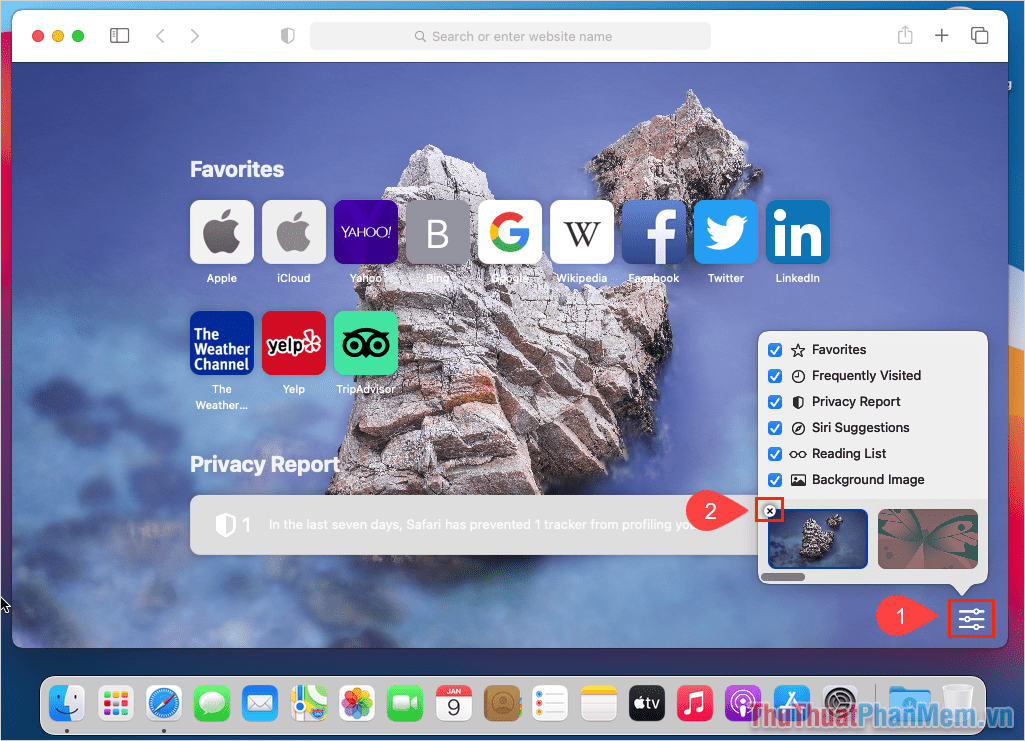
Trong bài viết này, PKMacBook đã chia sẻ đến các bạn cách thay đổi hình nền trên trình duyệt Safari. Chúc các bạn một ngày vui vẻ!
Nguồn tham khảo từ Internet
Bài viết cùng chủ đề:
-
Cách viết căn bậc 2 trong Word
-
Cách đánh dấu tích trong Word
-
Cách thu hồi thư đã gửi, Recall mail trong Outlook
-
Cách đổi Inch sang cm trong Word 2016
-
Top 5 Phần mềm thiết kế nhà miễn phí tốt nhất hiện nay 2021
-
Cách chuyển Excel sang PDF, chuyển file Excel sang PDF nhanh chóng, giữ đúng định dạng
-
Cách cài chế độ truy bắt điểm trong CAD
-
Cách đánh số trang trong Word 2016
-
Những stt buông tay hay nhất
-
Cách chụp màn hình Zalo
-
Hướng dẫn cách đặt Tab trong Word
-
Cách chỉnh khoảng cách chuẩn giữa các chữ trong Word
-
Các cách tải nhạc về máy tính đơn giản, nhanh chóng
-
Xoay ngang 1 trang bất kỳ trong Word
-
Cách sửa lỗi chữ trong Word bị cách quãng, chữ bị cách xa trong Word
-
Cách thêm font chữ vào PowerPoint, cài font chữ đẹp cho PowerPoint
















